Lopullinen luettelo YouTube-vinkeistä, hakkeroista ja pikakuvakkeista
YouTubeen(YouTube) on rakennettu yllättävän paljon pikakuvakkeita, joista monet eivät tiedä. Jos haluat tietää, mitä vinkkejä YouTubelle(YouTube) on olemassa , lue tämä opas. Voit pitää tätä opasta kaikkien suosikkivideosisältöalustojen äärimmäisinä vihjeinä, hakkereina ja pikakuvakeluetteloina.
Jotkut näistä pikanäppäimistä ja vinkeistä ovat saatavilla YouTuben(YouTube) kautta , kun taas toiset ovat saatavilla selaimesi tai tietokoneesi kautta muilla tavoilla. Hyvä(Alright) on, hypätään suoraan sisään.

YouTube-videon toiston pikakuvakkeet I
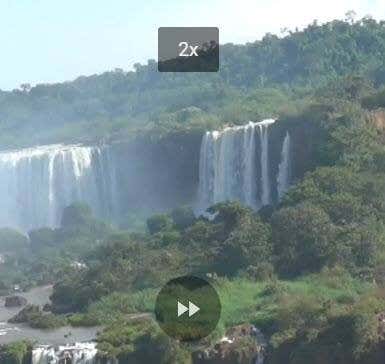
Ehkä hyödyllisimmät pikakuvakkeet keskittyvät videon toiston ohjaimiin. Monet ihmiset tietävät, että välilyöntinäppäimen( spacebar) painaminen keskeyttää tai toistaa videon. Voit myös painaa K(press K) . Mutta videon toistoon on myös monia muita pikanäppäimiä. Tässä on täydellinen katsaus siihen, mitä on saatavilla.
Esimerkiksi vasemman nuolen( left arrow) painaminen hyppää 5 sekuntia taaksepäin. Vaihtoehtoisesti oikea nuoli(right arrow ) hyppää 5 sekuntia eteenpäin. Haluatko mennä pidemmälle? Käytä J ja L hypätäksesi 10 sekuntia taaksepäin tai 10 sekuntia eteenpäin.
Lisää navigointivaihtoehtoja on myös nopeaa ohitusta varten. 0 tai Koti(Home ) vie sinut alkuun. End vie sinut videon loppuun . Numerot 1-9(numbers 1-9) vievät sinut tasaisin askelin videon läpi. Esimerkiksi 5 vie sinut 2 minuuttiin 4 minuutin videon läpi.
Jos haluat mieluummin nopeuttaa asioita ohituksen sijaan, voit myös tehdä sen. Käytä vain (Simply) Shift + > tai Shift + < nopeuttaaksesi tai hidastaaksesi asioita. Nopeus vaihtelee välillä 0,25-2x.
Lopuksi voit siirtää kehys kehykseltä käyttämällä "." tai "", kun video on keskeytetty. Tästä voi olla hyötyä, kun haluat ottaa kuvakaappauksia tietyillä hetkillä tai ottaa huomioon pieniä yksityiskohtia, jotka saatat muuten unohtaa videosta.
Haluatko(Want) lisätä tai vähentää äänenvoimakkuutta lennossa? Ylös- ja alanuolet(up and down arrows) lisäävät tai vähentävät YouTube -soittimen äänenvoimakkuutta asteittain 5 %. Voit mykistää tai poistaa mykistyksen myös m -painikkeella .
Haluatko(Want) muuttaa videon mittakaavaa? Voit myös tehdä sen. Painamalla f -näppäintä siirryt koko näytön tilaan ja painamalla ESC -näppäintä poistuu koko näytöstä.
Vaihtoehtoisesti voit luoda pienen kuva kuvassa -videon painamalla i -painiketta , jonka avulla voit jatkaa selaamista katselun aikana. Painamalla minä(i) palaat takaisin videosivulle. Paina lopuksi t siirtyäksesi teatteritilaan.
Tässä on joitain lisää: Ota tekstitykset käyttöön/pois päältä painamalla c , selaa tekstityksen taustaväriasetuksia painamalla b ja siirry soittolistan uusiin videoihin painamalla SHIFT + p edellistä varten tai SHIFT + n seuraavaa varten.
Hyödylliset YouTube-hakukomennot
Katsotaanpa joitain muita hyödyllisiä YouTube - komentoja, vinkkejä ja temppuja, joilla voit navigoida verkkosivustolla nopeasti. Erityisesti YouTube -hakukomennot.

Jos olet jo YouTubessa(YouTube) , voit siirtyä nopeasti hakupalkkiin painamalla /Ei YouTubessa(YouTube) ? Kirjoita vain(Simply) youtube.com URL -osoitteeseen ja paina TAB . Kirjoita seuraavaksi(Next) , mitä haluat hakea, ja sinut ohjataan suoraan YouTube - hakutuloksiin.

Tai entä haku suoraan työpöydältä? Paina Windows Key+R avataksesi Suorita(Run ) - ruudun ja kirjoita sitten chrome youtube.com/results?search_query=SEARCH’ . Poista sulkeet ja korvaa "SEARCH" hakutermilläsi. Chromessa(Chrome) avautuu välittömästi uusi välilehti valitsemillasi hakutermeillä.
Jos et käytä Chromea(Chrome) , voit korvata chromen yllä olevassa komennossa sanoilla "firefox", "iexplore" tai "microsoft-edge".
On myös joitain hakuvinkkejä, joiden avulla voit määritellä tarkemmin, mitä etsit. Olen antanut joitain esimerkkejä alla.
Voit poistaa termejä tai suodattaa sanat plus- tai -merkillä. Oletetaan esimerkiksi, että haluat oppia Bangaloren(Bangalore) kaupungista Intiassa(India) . Haku Bangaloresta(Bangalore) YouTubessa näyttää kaikenlaista sisältöä, joka ei liity kaupunkiin samoilla nimillä . (YouTube)Tässä esimerkissä tarkemmin Apex Legends -nimisestä(Apex Legends) pelistä .
Voit poistaa termin Apex Legends tekemällä haun Bangalore -apex -legends .

Yllä(Above) on esimerkki kahdesta hakutuloksesta ja niiden eroista. Voit käyttää tätä monin eri tavoin poistaaksesi videoita, joita et halua nähdä hakutuloksissasi. Monet samat hakuoperaattorit, jotka toimivat osoitteessa Google.com(search operators that work on Google.com) , toimivat myös täällä.
Voit pakottaa tiettyjä termejä haussa käyttämällä " " -merkkejä minkä tahansa termin päällä. Oletetaan esimerkiksi, että haluat löytää matkavlogin maasta tietyltä kuukaudelta nähdäksesi, millainen sää voi olla.

Brasilian matkailuvlogin "April"(Brazil travel vlog “April”) etsiminen toisi tuloksia, joiden otsikossa on huhtikuu . (April)Kuten yllä olevasta kuvasta näkyy, tämä voi olla tehokas tapa etsiä tiettyjä termejä.
Lisää YouTube - vinkkejä, jotka on piilotettu(Tips Hidden) valikoissa
Löydät myös useita hyödyllisiä YouTube -vinkkejä eri valikoista ja käyttöliittymäpaneeleista. Tässä on joitain suosikeistani.

Ensinnäkin, jos suljet ikkunasi vahingossa tai haluat katsoa uudelleen videon, jonka muistat aiemmin, voit napsauttaa historiaa( history on the tab) etusivun oikealla puolella olevasta välilehdestä . Voit selata historiaasi ja jopa etsiä sitä, mikä tekee tietyn videon löytämisestä erittäin helppoa. Tämän avulla voit myös löytää nopeasti videoita liikkuessasi laitteiden välillä.
Muista klikata Ota katseluhistoria(Turn on watch history) käyttöön tällä sivulla, jotta historiasi tallennetaan. Tämä vinkki ei auta etsiessäsi videoita, joita katsoit katseluhistorian ollessa pois päältä.
Jos katsot tai pidät monista videoista ja haluat tallentaa videon myöhempää käyttöä varten, voit jättää kommentin ja käyttää tämän sivun kommenttihistoriatyökalua löytääksesi sen myös myöhemmin. Voit jopa löytää täältä yksityiskohtaisia tietoja aiemmista hauistasi.

Haluatko vähentää silmiesi rasitusta? YouTubessa(YouTube) on tumma tila. Ota se käyttöön napsauttamalla profiilikuvaasi oikeassa yläkulmassa. Napsauta seuraavaksi Tumma teema: pois( Dark theme: off ) avattavasta valikosta. Ota tumma tila käyttöön napsauttamalla .(Click)
Yhteenveto
Kiitos, että käytit aikaa lukeaksesi YouTuben(YouTube) käyttöä koskevat vinkit ja temput . Tässä oppaassa käsittelimme seuraavaa:
- Ainutlaatuiset hakuominaisuudet
- Toiston pikakuvakkeet
- Tärkeimmät ominaisuudet piilotettu valikoissa
Mistä(Which) näistä ominaisuuksista pidit eniten? Kerro minulle. Jos sinulla on omia vinkkejäsi, voit jakaa ne Twitterissä(Twitter) . Haluaisin kuulla, mitä sinulla on ehdottaa. Nauttia!
Related posts
Kuinka tehdä upeita YouTube-pikkukuvia videoillesi
Kuinka tehdä YouTube-kanavataide
Kuinka ladata täydellisiä YouTube-soittolistoja
13 parasta IFTTT-sovelmaa (aiemmin reseptejä) online-elämäsi automatisoimiseksi
7 todistettua tapaa lisätä verkkosivuston liikennettä
Vaihda välilehtien välillä missä tahansa selaimessa pikanäppäimillä
Kuinka luoda yksinkertainen Web-sivu ilmaiseksi
Kuinka perustaa verkkokauppa nopeasti ja helposti
Discord-widgetin lisääminen verkkosivustollesi
Kuinka saada selville, kuka isännöi Web-sivustoa (web-hosting-yritys)
Pikakuvakkeiden lisääminen Windowsin tehtäväpalkkiin
Kuinka luoda Microsoft Outlook -pikakuvakkeita sähköpostille ja tehtäville
Wix Vs Squarespace: Mikä on parempi Web-suunnittelutyökalu?
Kuinka jäljittää joku online-lähteiden avulla
Luo tai luo pikanäppäimiä Microsoft Officelle
Luo henkilökohtainen verkkosivusto nopeasti Google-sivustojen avulla
Parhaat Microsoft PowerPoint -pikanäppäimet
10 välttämätöntä WordPress-laajennusta pienyrityssivustolle
Parhaat WhatsApp Web -vinkit ja temput, joita voit käyttää
Kaikki Zoomin pikanäppäimet ja niiden käyttö
